Cómo transferir música de iMac a iPod y iPod touch/nano
‘Acabo de terminar de cargar todos mis CD en mi nuevo iMac. Ahora deseo descargar el contenido de la biblioteca de iTunes de mi iMac en mi iPod, sin perder las canciones que ya están en el iPod. ¿Cómo puedo conseguir esto?’ – Gran pregunta y la respuesta es que con facilidad y solo un poco de articulación es posible que puedas lograrlo.
Simplemente siga cuidadosamente los pasos detallados a continuación y descubra cómo transferir música de Mac a iPod. Esta ha sido una tarea bastante agitada en el pasado, pero gracias a los grandes inventos y al software de los tiempos actuales, transferir música de Mac a iPod se ha vuelto bastante fácil ahora. Se describen los pasos sobre cómo incluso copiar música desde el iPod sin iTunes.
- Parte 1. Transferir música de Mac a iPod con iTunes
- Parte 2. Transferir música de Mac a iPod con DrFoneTool – Phone Manager (iOS)
- Parte 3. Sugerencia adicional: Cómo transferir música de iPod a Mac con DrFoneTool – Phone Manager (iOS)
- Parte 4. Video Tutorial: Cómo Transferir Música de Mac a iPod con DrFoneTool – Phone Manager (iOS)
Parte 1. Transferir música de Mac a iPod con iTunes
Para transferir canciones a su biblioteca de música de iTunes desde su iPod, primero abra iExplorer en su Mac o PC. Luego, continúe y conecte su iPod con su cable USB a su computadora. Una vez que el dispositivo esté conectado, iTunes puede pedirle que sincronice su dispositivo, cancélelo. Aquí están los pasos involucrados.
Paso 1 Inicie iTunes y verifique que esté actualizado.

Paso 2 Conecte su iPod a su computadora con el cable USB y localice su dispositivo.
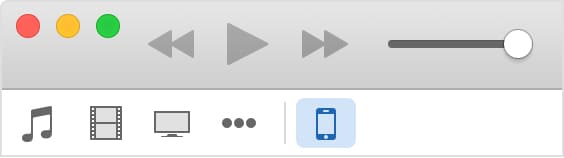
Paso 3 Seleccione su dispositivo y haga clic en él, las pestañas aparecen en el lado izquierdo de la ventana de iTunes en Configuración.

Paso 4 Para aquellos que pueden optar por sincronizar sus dispositivos iPod, para activar la sincronización, haga clic en el tipo de contenido de la lista en Configuración, luego haga clic en la casilla junto a Sincronizar. Si ya hay una marca en la casilla, la sincronización está activada para esa pestaña. Para DESACTIVAR la sincronización, desmarque la casilla.
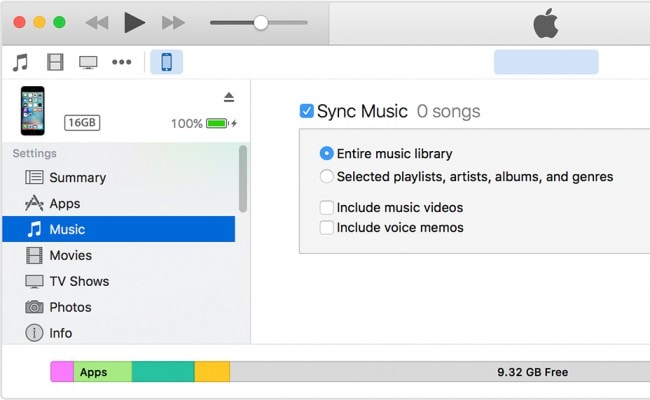
Parte 2. Transferir música de Mac a iPod con DrFoneTool – Phone Manager (iOS)
Este es un software espléndido que te da la posibilidad de transferir música de Mac a iPod sin iTunes. DrFoneTool – Administrador de teléfono (iOS) para Mac tiene muchas funciones que son útiles para administrar y transferir datos a través de sus dispositivos iOS.
También puede transferir música al iPod sin iTunes para Mac. Los pasos detallados se dan a continuación para esta tarea. Sígalos atentamente para administrar con éxito la transferencia de música al iPod sin iTunes y transfiera música de la Mac al iPod en poco tiempo.
Pero primero, aquí hay un vistazo rápido a algunas de las características clave de Wondershare DrFoneTool – Phone Manager (iOS):

DrFoneTool – Administrador de teléfono (iOS)
¡Transfiere música de Mac a iPod/iPhone/iPad sin iTunes!
- Transfiera, administre, exporte/importe su música, fotos, videos, contactos, SMS, aplicaciones, etc.
- Haga una copia de seguridad de su música, fotos, videos, contactos, SMS, aplicaciones, etc. en la computadora y restaúrelos fácilmente.
- Transfiere música, fotos, videos, contactos, mensajes, etc. de un teléfono inteligente a otro.
- Transfiere archivos multimedia entre dispositivos iOS e iTunes.
- Admite todos los modelos de iPhone, iPad y iPod touch con cualquier versión de iOS.
Ahora, repasemos los pasos involucrados en la transferencia de música de Mac a iPod usando DrFoneTool – Phone Manager (iOS) para Mac. Son muy fáciles de seguir y no deberías tener ningún problema con él, ya que todo lo que implica es transferir la música usando las teclas de acceso directo. Así es como se hace.
Paso 1 Inicie Wondershare DrFoneTool – Administrador de teléfono (iOS) app en tu Mac para empezar.

Paso 2 Ahora, conecta tu iPod a tu Mac y la interfaz de la aplicación como se muestra a continuación.

Paso 3 Haga clic en ‘Música’ y verá ‘+Agregar’.

Paso 4 Tan pronto como se haga clic en el botón ‘+ Agregar’, aparecerá una ventana emergente como se muestra en la imagen a continuación y ahora puede seleccionar la ubicación donde guardará su música.
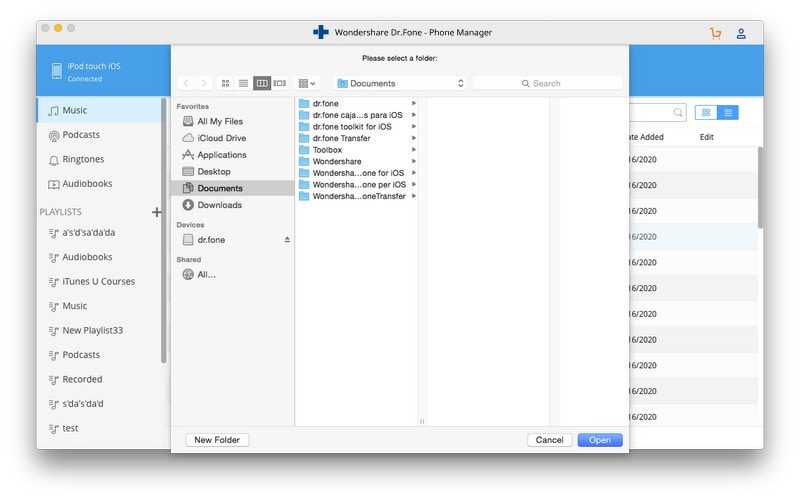
Ahí lo tienes, y así es como transfieres música de Mac a iPod usando DrFoneTool – Phone Manager (iOS), sin ningún problema y con bastante facilidad.
Parte 3. Sugerencia adicional: Cómo transferir música de iPod a Mac con DrFoneTool – Phone Manager (iOS) (Mac)
Ahora, DrFoneTool – Phone Manager (iOS) es una solución completa de 360 grados cuando se trata de administrar música en su iPod, iPhone y Mac. Entonces, para todos los que se preguntan qué pasaría si quisieran transferir música desde su iPod a su computadora, voy a explicar el proceso de la manera más simple posible.
Paso 1 El primer paso es iniciar la aplicación Wondershare DrFoneTool – Phone Manager (iOS), y luego conectar su iPod a su computadora (hemos usado un iPhone en la captura de pantalla solo como ejemplo; funciona de la misma manera con todos los demás dispositivos iOS también). Una vez identificado y conectado, la información de su iPod se mostrará como en la siguiente captura de pantalla y en lugar del iPhone.

Paso 2 Ahora, presiona la pestaña Música. Debería ver la lista de música disponible en su iPod ahora, como se muestra en la captura de pantalla a continuación. Y haga clic derecho para seleccionar ‘Exportar a Mac’.

Paso 3 Aparecerá una nueva ventana y podrá seleccionar la música de Mac a iPod.
Paso 4 Ahora, estás así de cerca de transferir toda tu música en tu iPod a tu Mac, eso también muy fácilmente. Todo lo que tiene que hacer ahora es hacer clic en el triángulo debajo del botón ‘Exportar a’ que se encuentra en la parte superior de la interfaz de la aplicación. Obtendrá una lista de algunas opciones como se muestra a continuación, dado que nuestro intento es transferir la música a nuestra computadora, continúe y seleccione la opción ‘Exportar a mi computadora’.

Ahora, puede relajarse y dejar que Wondershare DrFoneTool – Phone Manager (iOS) haga su trabajo. En unos minutos, todas las canciones que seleccionaste se transferirán desde tu iPod a tu Mac sin ningún problema.
A estas alturas, esperamos que haya aprendido las muchas formas de transferir música desde o hacia el iPod y otros dispositivos, computadoras Mac y Win. En caso afirmativo, no dude en compartir su experiencia con estos métodos o procesos que hemos tratado de explicar en esta publicación de blog. También puedes dejarnos un comentario.
últimos artículos

